Mark Hurd, Oracle - #OnTheGround #theCUBE

אז מדוע תכונה זו אינה מופעלת כברירת מחדל? הסיבה היא שכדי להשתמש בו, עלינו לאשר לאפל להשתמש בחלק מהנתונים האישיים שלנו (כמו עם סירי) כדי שנוכל להשיג תוצאות מדויקות יותר בכל פעם.
הערה: כמו כן, ממש כמו עם סירי, אתה זקוק לגישה לאינטרנט כדי להשתמש בתכונה הדיקטציה במחשב האישי שלך.
כדי לאפשר תכתיב ב- Mac שלך, בצע את הצעדים הבאים:
שלב 1: פתח את החלונית העדפות מערכת ולחץ על סמל הכתיבה והדיבור.

שלב 2: לחץ על הכרטיסייה הכתבה. ואז סמן את תיבת הסימון הפעלה לצד הכתבה: ולחץ על כפתור אפשר תכתיב בתיבת הדו-שיח.


שלב 3: מהתפריטים הנפתחים שלמטה, בחר (או צור) את קיצור הדרך למקלדת בה תרצה להשתמש כדי להפעיל את תכונת הכתיבה. בצורה דומה, השתמש בתפריט הנפתח שפה: כדי לבחור את השפה המועדפת עליך מבין השפות המפורטות.

בוצע? גדול! כעת בואו נראה כיצד להשתמש בתכונת הכתיבה ובואו ונבדוק כמה טיפים.
ראשית, כדי להתחיל להשתמש בתכונה הדיקטציה, כל שעליך לעשות הוא לפתוח כל עורך טקסט פתוח ועם סמן מוכן לכתוב. ואז פשוט לחץ על קיצור הדרך שנבחר לפני והתחל להכתיב מתי המיקרופון מופיע. לאחר שתסיים, פשוט לחץ על סיום או לחץ על Enter / Return במקלדת כדי שתתחיל תהליך הזיהוי.

עכשיו כשאתה יודע להפעיל דיקטציה, הנה כמה טיפים שיעזרו לך להפיק את המרב ממנה:
- אחד הדברים הנהדרים בתכונה זו הוא שמכיוון שהיא משולבת בכל מערכת, היא עובדת עם כל עורך טקסטים, כולל מורכבים כמו Microsoft Word או שדות טקסט פשוטים כמו חיפוש למשל ב- Spotlight.
- הכתבה תומכת בדיבור מתמשך למשך עד 30 שניות בכל פעם, אז אל תשכח לחרוג מהזמן הזה או ששאר הדברים שאתה אומר לא יזהו.
- כדי לזהות טוב יותר את הדיבור, תכונת הדיקטציה עשויה לכבות באופן זמני את מעריצי ה- Mac שלך, אז אל תיבהלו אם הם יופעלו במלוא העוצמה זמן קצר לאחר שתסיים להכתיב.
- המערכת לומדת מהקול שלך, כך שתמצא שהתוצאות שלה משתפרות עם הזמן.
- פקודות הכתבה כמו סימני שאלה, פסיקים, סוגריים וכאלה הם די פשוטים ותצטרך לומר אותם כשאתה מכתיב למערכת להכיר אותם.
להלן כמה מהבסיסיים ביותר:

הנה לך. אין צורך לכתוב טקסט עם המקלדת אם אתה ממהר או פשוט יש לך הרבה מה לכתוב. עכשיו מקינטוש שלך וחיבור לאינטרנט עם לעשות. תהנה!
נציגים אדוארד מארקי, דמוקרט מסצ 'וסטס, אנה אשו, דמוקרטית בקליפורניה, הציג את חופש שימור אינטרנט חוק ביום שישי. הצעת החוק אומרת שחובה על כל ספקי שירותי האינטרנט "לא לחסום, להתערב, להפלות, לפגוע או לפגוע ביכולתו של כל אדם להשתמש בשירות גישה לאינטרנט כדי לגשת, להשתמש, לשלוח, לפרסם, לקבל או להציע כל תוכן חוקי, יישום או שירות באמצעות האינטרנט. "בנוסף, החקיקה תאסור על ספקי פס רחב לחייב ספקי תוכן אינטרנט, שירות או יישום כדי לאפשר את המוצרים שלהם, מעבר לחיובים הרגילים של משתמשי הקצה עבור שירות
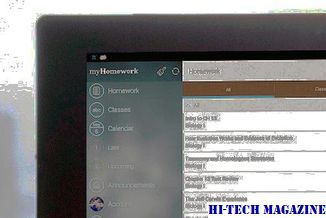
USTelecom, קבוצה המסחר המייצג ספקי פס רחב, קרא את חקיקה "מאכזבת". "ספקי שירותי הפס הרחב של המדינה מחויבים לאינטרנט פתוח וחופשי", אמר וולטר מקורמיק ג'וניור, נשיא ומנכ"ל USTelecom. "למרות שאנו עדיין בודקים את השפה, ברור כי חקיקה זו לא תשמור על חופש האינטרנט, אלא תוביל לרשת אינטרנט המנוהלת על ידי הממשלה, ותיצור אי ודאות רחבה ותערער את ההשקעה שמייצרת כיום מקומות עבודה, , והורדת מחירים עבור הצרכנים ".
כיצד להשתמש ב- OneDrive? למד כיצד להוסיף, להעלות, לאחסן, ליצור, להשתמש בקבצים, בתמונות ובתיקיות ובסנכרון תיקיות משותפות ב- OneDrive באמצעות מחשב Windows.

קיימות מספר אפשרויות אחסון בענן זמין באינטרנט, אך אולי אחת נוח מהם הוא
Imgur pro הוא עכשיו בחינם - הנה כיצד להפיק ממנו את המירב

הכלי לשיתוף תמונות פופולרי Imgur הוא כעת בחינם ואנחנו אומרים לכם אם זה שווה את זמנכם, וכיצד להפיק את המרב ממנו.







